So werden Sie Windows-Insider

Mit dem Windows-Insider-Programm können Sie kommende Windows-Versionen vorab testen. Dafür müssen Sie sich mit Ihrem Microsoft-Konto für das Programm anmelden. Das geht so:
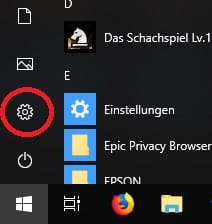
Öffnen Sie die "Einstellungen", indem Sie auf Start oder die Windows-Taste drücken und das Zahnrad wählen.
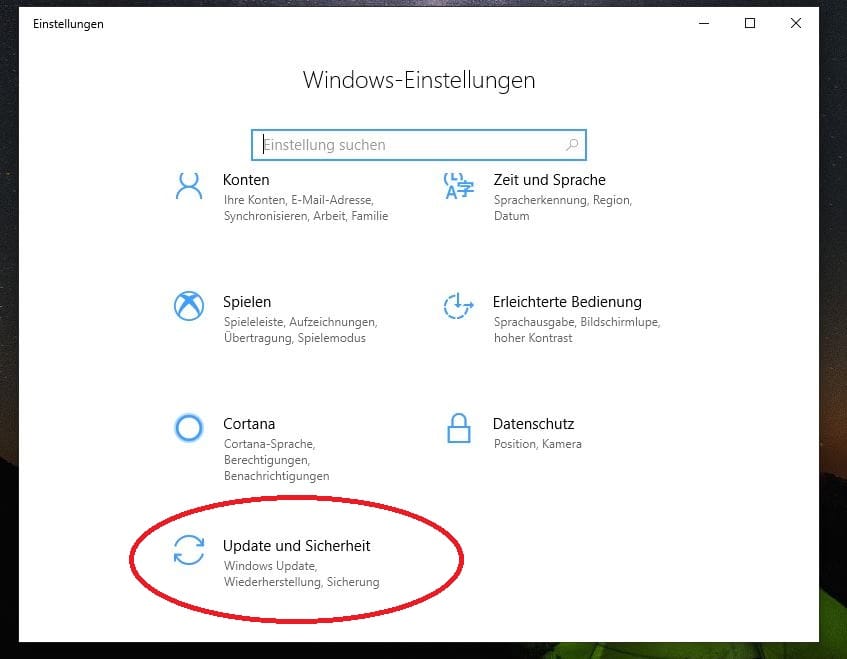
Wählen Sie nun "Updates und Sicherheit".
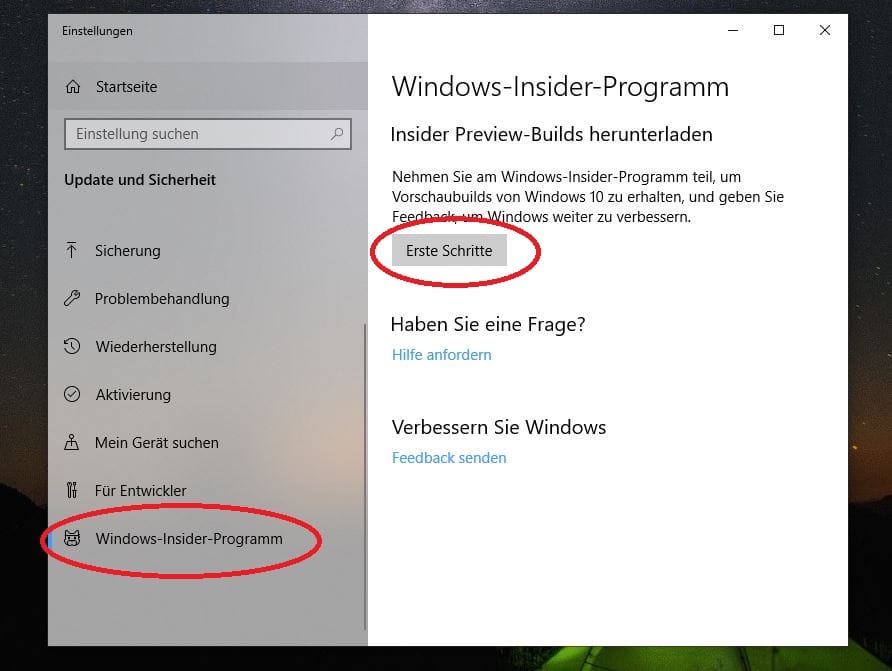
Wählen Sie hier "Windows-Insider-Programm" und klicken Sie auf "Erste Schritte".

Befolgen Sie die Anweisungen auf dem Bildschirm: Akzeptieren Sie die Nutzungs- und Datenschutzrichtlinien und melden Sie sich mit einem Microsoft-Konto an.
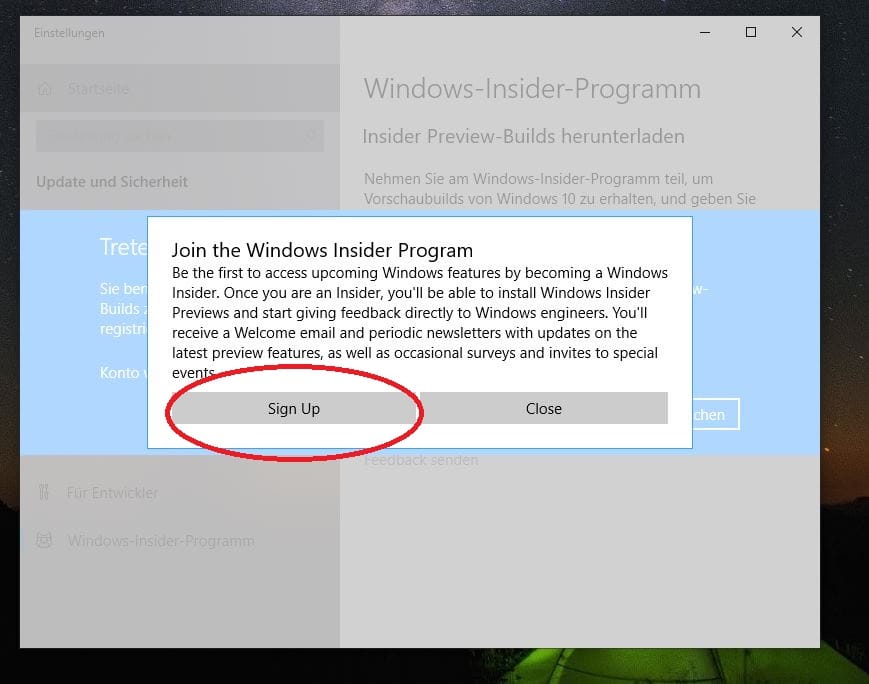
Befolgen Sie die Anweisungen auf dem Bildschirm: Akzeptieren Sie die Nutzungs- und Datenschutzrichtlinien und melden Sie sich mit einem Microsoft-Konto an.
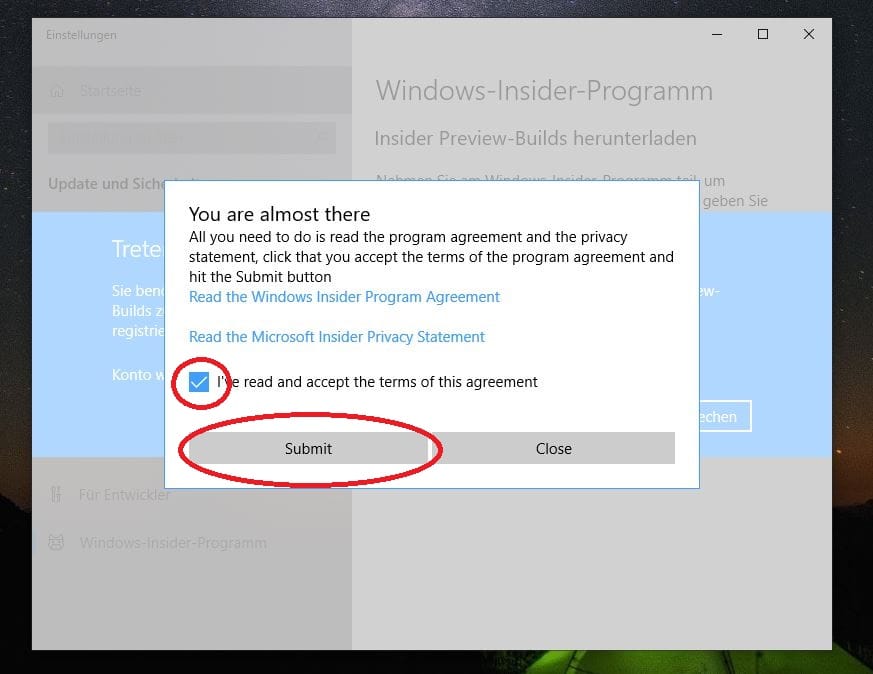
Befolgen Sie die Anweisungen auf dem Bildschirm: Akzeptieren Sie die Nutzungs- und Datenschutzrichtlinien und melden Sie sich mit einem Microsoft-Konto an.
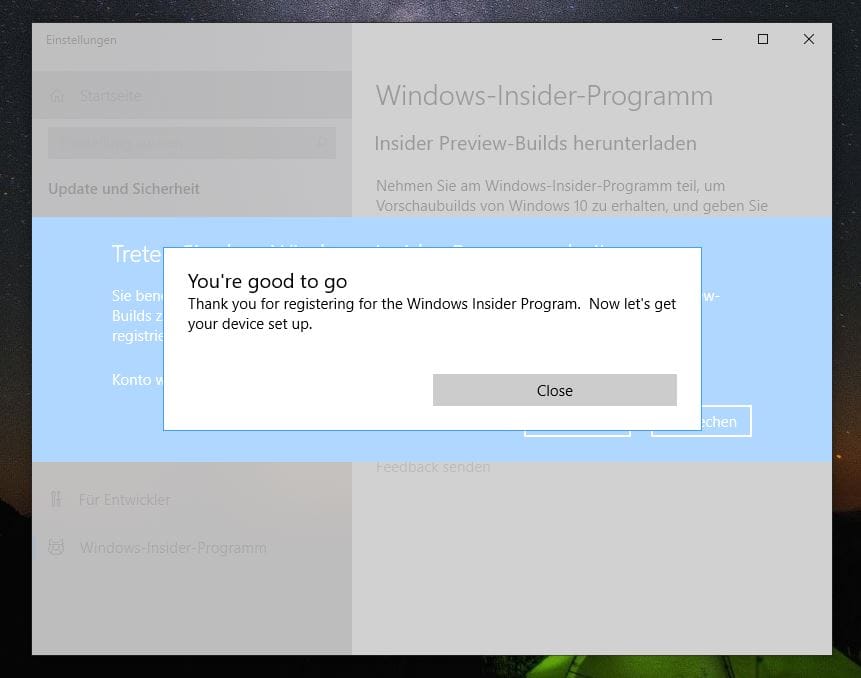
Befolgen Sie die Anweisungen auf dem Bildschirm: Akzeptieren Sie die Nutzungs- und Datenschutzrichtlinien und melden Sie sich mit einem Microsoft-Konto an.
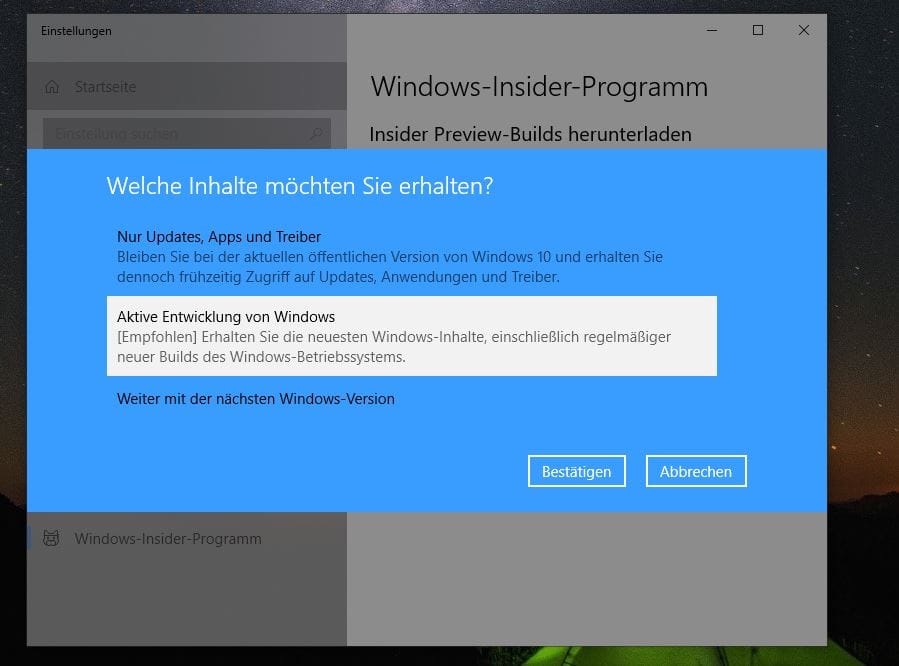
Zunächst müssen Sie sich entscheiden, welche Inhalte Sie erhalten wollen:Nur Apps und Treiber: Dadurch bleiben Sie bei Ihrer aktuellen-Windows-10-Version, erhalten allerdings Zugang zu kommenden Sicherheitsupdates und Treiber.Aktive Entwicklung von Windows: Wählen Sie diese Option, wenn Sie vorab System-Updates der kommenden Version erhalten wollen.Weiter mit der nächsten Windows-Version: Wählen Sie diese Option, wenn Sie Funktionen der übernächsten Windows-Version testen wollen.
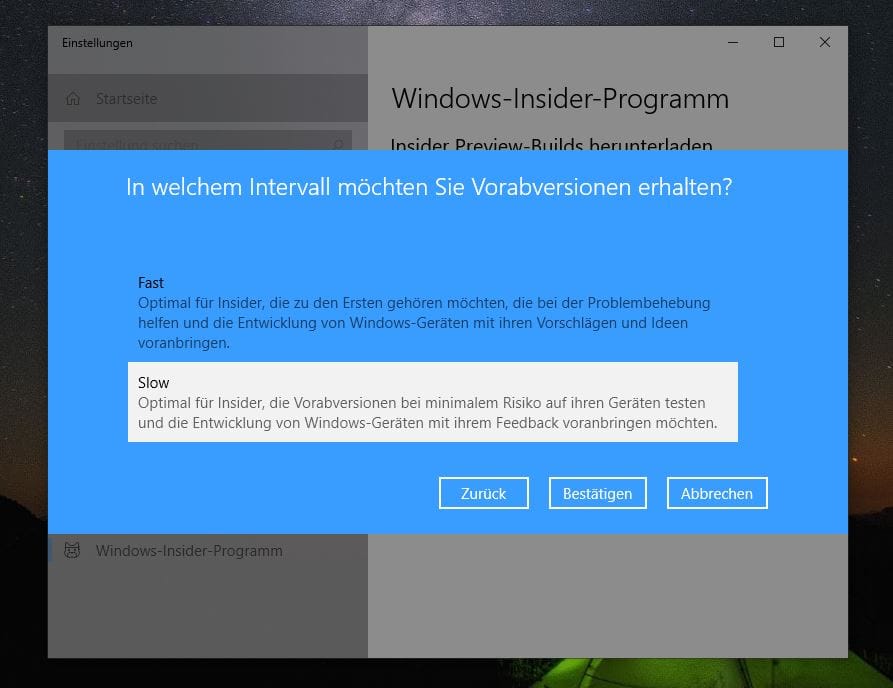
Als nächstes wählen Sie, in welchen Intervallen Sie Updates erhalten wollen.Fast: Hier erhalten Sie Neuerungen am schnellsten. Allerdings können solche frühen Versionen besonders fehlerbehaftet sein.Slow: So erhalten Sie Neuerungen später, diese haben für gewöhnlich aber weniger Fehler.Tipp: Sie können später auch zwischen den Ringen wechseln. Das geht in den Einstellungen unter "Windows-Insider-Programm".
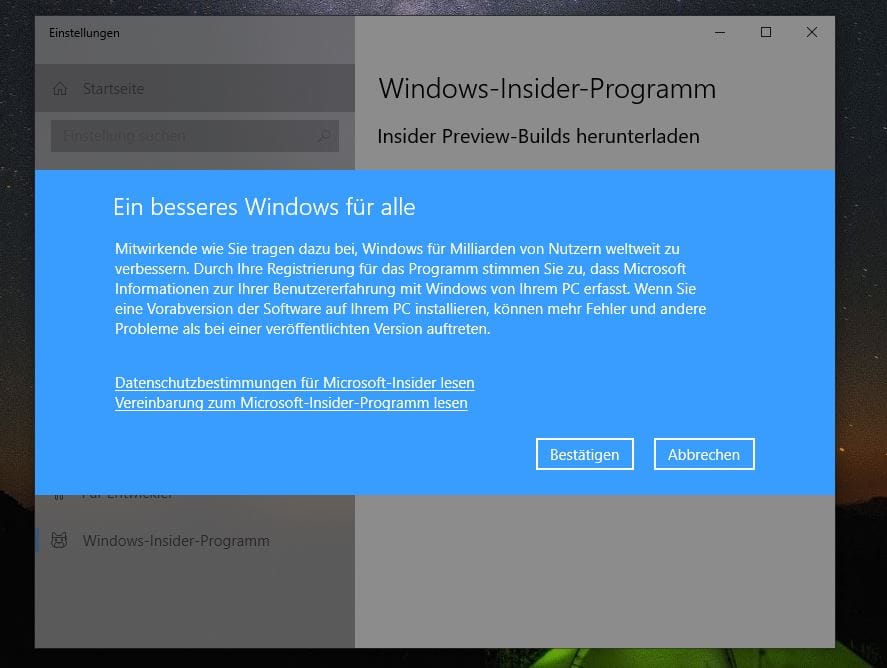
Bestätigen Sie jetzt ihre Auswahl und starten Sie den Rechner neu. In den Einstellungen können Sie nun Vorabversionen herunterladen.










 News folgen
News folgen



